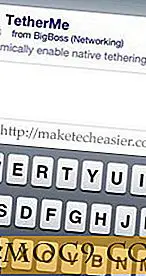Bestanden kopiëren naar / van uw iPhone
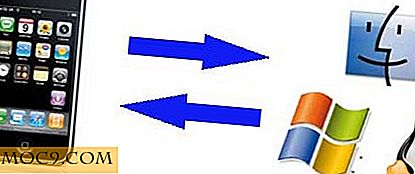
Hoewel u uw iPod als een draagbare harde schijf kunt gebruiken, staat Apple niet toe dat u bestanden van / naar uw iPhone overzet. Hoewel er verschillende apps zijn waarmee u bestanden kunt kopiëren, zijn dit geen gratis oplossingen. Als je je iPhone hebt gejailbreakt, kun je deze aanpassen om verbinding te maken met het bureaublad en bestanden van / naar je iPhone te kopiëren.
Voor degenen die hun iPhone niet hebben gejaild, is hier een tutorial over het jailbreaken van je iPhone op de gemakkelijke manier.
Voor Mac-gebruikers:
In Mac kunt u via de Finder gebruikmaken van AFP voor toegang tot de iPhone / iPod Touch.
Om dit te doen, moet je eerst Netatalk installeren via Cydia.
Ga op je gejailbreakte iPhone naar Cydia . Ga onderaan naar Secties . Navigeer naar Netwerken -> Netatalk . Klik op installeren in de rechterbovenhoek van het scherm.
Zodra je Netatalk hebt geïnstalleerd, open je op Finder je Mac-vermelding in het linkerdeelvenster, onder het gedeelte ' Gedeeld '. Klik erop. U zou een leeg scherm met een ' Connect As ' bovenaan het scherm moeten zien.

Klik op ' Verbinden als ' en voer het volgende in:
Naam: mobiel
Wachtwoord: alpine

Om een of andere reden dat u het item niet kunt vinden in het gedeelde gedeelte, kunt u gaan naar Go -> Verbinden met server . Voer in het veld serveradres afp: // uw-iphone-ip-adres in . De mijne is 192.168.0.102, dus ik heb afp: //192.168.0.102 ingevoerd. (U kunt het IP-adres van uw iPhone vinden op Instellingen-> Wi-Fi-> Uw netwerkverbinding )

Het venster Verbinding maken met server zou zich moeten openen en dan om uw gebruikersnaam en wachtwoord vragen.
Vul de bovenstaande inloggegevens in.
Dat is het! Je hebt nu rechtstreeks toegang tot de iPhone vanuit Finder!
De meeste van je persoonlijke bestanden bevinden zich in private / var / root / Library of private / var / root / Media . En natuurlijk is het installeren van applicaties net zo eenvoudig als het slepen van de .app naar de map / Programma 's!
Voor Windows-gebruikers:
iPhoneBrowser is een Windows-gebaseerde bestandsbrowser voor uw iPhone. Het biedt slepen en neerzetten uploaden naar onze telefoon, automatische en handmatige back-ups van bestanden op uw telefoon, previews van tekst- en afbeeldingsbestanden en zeer coole pictogrammen.
Download SetupiPhoneBrowser.1.7.exe van http://code.google.com/p/iphonebrowser/downloads/list
Voer het installatieprogramma uit op uw Windows XP (werkt mogelijk niet goed bij Vista).
Upgrade uw iTunes naar 7.7.1 (het werkt ook op iTunes 7.7).
Open de iPhoneBrowser en sluit uw iPhone aan op de computer via de USB-kabel. De iPhoneBrowser moet de iPhone detecteren en de bestandsstructuur op het scherm weergeven.

U kunt nu bestanden slepen en neerzetten op de iPhone.
Voor Linux-gebruikers of andere platforms:
Op elk platform kunt u, zolang u een FTP-programma hebt, eenvoudig bestanden van / naar de iPhone overbrengen via OpenSSH.
Ga op je iPhone naar Cydia. Tik op Sectie in het onderste paneel en scroll naar Netwerk-> OpenSSH . Tik op de knop Installeren om het te installeren.
Open op je desktop je FTP-programma (het maakt niet uit welke je gebruikt. Voor mij gebruikte ik Filezilla omdat het gratis en gemakkelijk te gebruiken is).
Ga op Filezilla naar Bestand-> Sitebeheer
Klik aan de linkerkant op Nieuwe site
Hernoem de site naar ' iPhone '
Voer aan de rechterkant het volgende in:
Host: het IP-adres van uw iPhone
Servertype: SFTP - SSH File Transfer Protocol
Aanmeldingstype: normaal
Gebruiker: root
Wachtwoord: alpine
Klik op ' Verbinden '

U krijgt een bevestigingsbericht te zien waarin u wordt gevraagd of u de sleuteluitwisseling / verbinding met het apparaat met het adres van de iPhone wilt accepteren. U moet op OK klikken om verbinding te maken.

Verbonden modus:

Eenmaal verbonden, ziet u de bekende Explorer-achtige navigatiestructuur. Sleep de bestanden eenvoudig heen en weer tussen de iPhone.